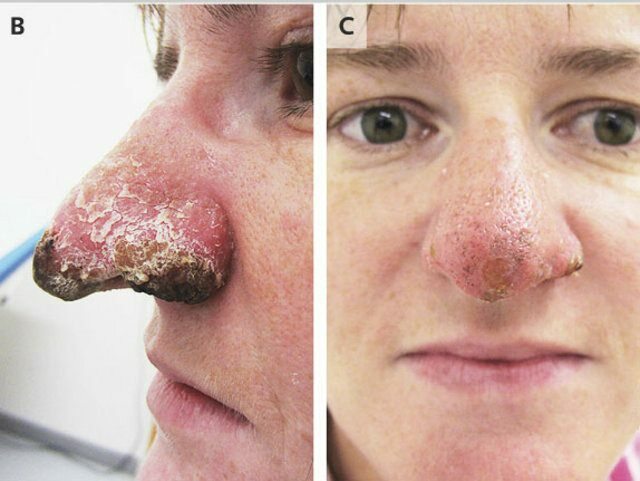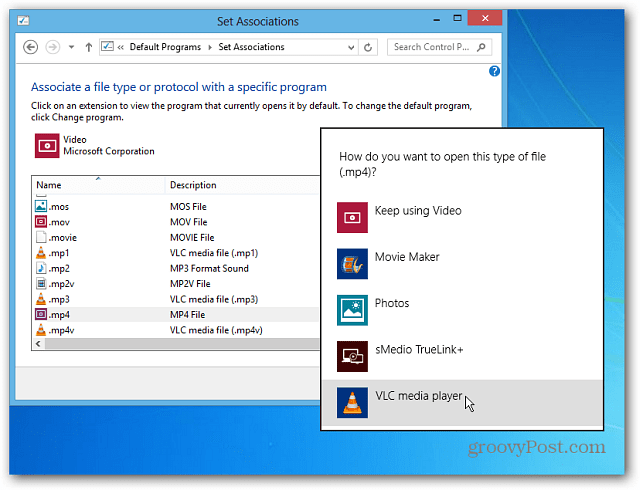Како да направите падајућу листу у програму Мицрософт Ворд
Мајкрософт Офис Мицрософт реч Продуктивност Јунак / / August 27, 2021

Последњи пут ажурирано дана
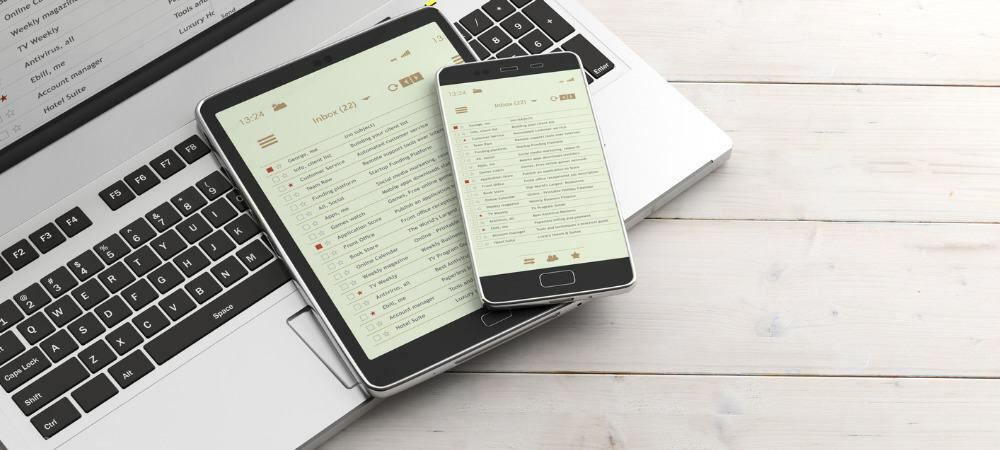
Олакшајте унос података или избегните проблеме попут правописних грешака додавањем падајуће листе у програму Ворд. Потребно је само минут, а ми ћемо вам показати како.
Не морате дуго да правите, образац који се може попунити у програму Мицрософт Ворд да бисте искористили контроле образаца. Можда имате само једно или два места на које желите да додате нешто попут падајуће листе. Ово омогућава вама или вашем читаоцу да изаберете ставку из избора које пружате. Може помоћи у отклањању грешака при уносу података и правопису.
Овде ћемо вам показати како да додате једноставну падајућу листу у Ворд документ.
Додајте контролу падајућег обрасца
Да бисте радили са контролама обрасца у програму Ворд, морате да користите картицу Девелопер. Ако не видите ову картицу, можете је лако додати пратећи наше упуте, Како омогућити картицу за програмере на Мицрософт Оффице траци.
- Поставите курсор у документ у који желите да додате падајућу листу.
- Идите на Девелопер картицу и кликните на Контрола садржаја падајуће листе дугме.
- Видећете да контрола улази у ваш документ у оквиру са „Одаберите ставку“. у. Затим можете прећи на постављање листе.

Направите падајућу листу
Затим ћете додати ставке листе, дати контроли контролу и прилагодити неколико других поставки према вашим жељама. Изаберите контролу, вратите се на Девелопер картицу и кликните Некретнине у одељку Контроле на траци.
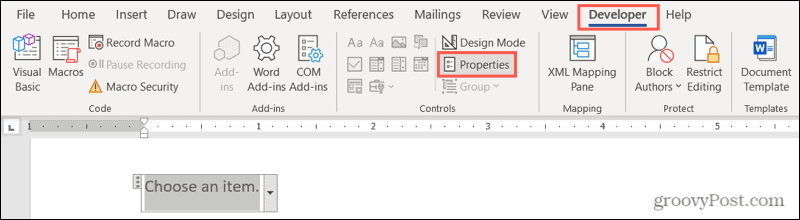
Отвориће се прозор Својства контроле садржаја, спреман за детаље ваше листе.
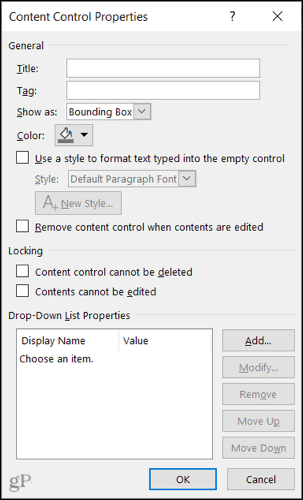
Наслов и ознака: Унесите наслов и опционално ознаку коју желите да користите за листу.
Прикажи као: Подразумевано је ово подешено на Боундинг Бок. Можете га променити тако да се приказује помоћу Старт/Енд Тагс ако желите.

Боја и стил: Ако желите дати контролну боју или одређени стил, можете их одабрати сљедеће.
Уклоните контролу: Опционално, можете уклонити контролу при уређивању садржаја тако што ћете означити следеће поље.
Закључавање: Видећете две опције закључавања контроле. Тако можете ограничити брисање и уређивање садржаја тако што ћете проверити једну или обе опције.
Додајте ставке листе
На крају ћете додати своју листу ставки. Приметићете да „Изаберите ставку“. је опција листе. Можете га задржати, уредити кликом Модификовати, или га избришите кликом на Уклони.
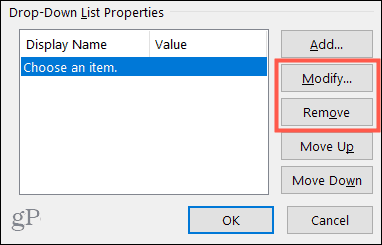
Затим кликните Додати да бисте уметнули ставку листе. Вредност ће се аутоматски унети док куцате име за приказ. Кликните У реду када завршите. Затим наставите да убацујете преостале ставке листе на исти начин.
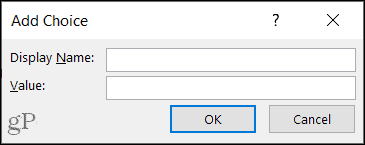
Када изаберете све листе, можете их преуредити помоћу Напредовати и Помери се доле дугмад са десне стране.
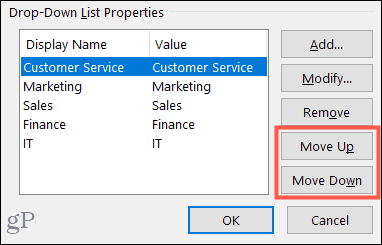
Када будете задовољни постављеном листом, кликните У реду да примени својства.
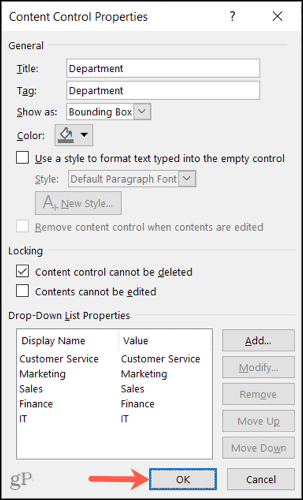
И то је све! Да бисте користили падајућу листу, кликните на њу и одаберите опцију помоћу стрелице.
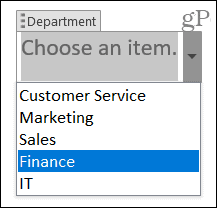
Ограничите опције уноса података помоћу падајуће листе у програму Ворд
Падајућа листа је корисна контрола обрасца у Ворду, било због једноставности или ради избегавања проблема са уносом података. Можете бити сигурни да су само вама или другима на располагању само одређене ставке.
За више информација погледајте како аутоматизујте обрасце у Ворду са прилагођеним пољима или како да направите једноставну Ворд контролну листу.
Како очистити Гоогле Цхроме кеш меморију, колачиће и историју прегледања
Цхроме одлично ради са чувањем ваше историје прегледања, кеша и колачића ради оптимизације перформанси прегледача на мрежи. Њен начин да ...
Усклађивање цена у продавници: Како доћи до цена на мрежи док купујете у продавници
Куповина у продавници не значи да морате платити веће цене. Захваљујући гаранцијама за усклађивање цена, можете остварити интернетске попусте док купујете у ...
Како поклонити претплату на Диснеи Плус дигиталном поклон картицом
Ако сте уживали у Диснеи Плус -у и желите да га поделите са другима, ево како да купите претплату на Диснеи+ Гифт за ...
Ваш водич за дељење докумената у Гоогле документима, табелама и слајдовима
Можете лако сарађивати са Гоогле-овим веб апликацијама. Ево вашег водича за дељење у Гоогле документима, табелама и презентацијама са дозволама ...